
Tabla de contenido:
- Autor John Day [email protected].
- Public 2024-01-30 08:41.
- Última modificación 2025-01-23 14:39.

Hola, Yo soy Rithik. Vamos a hacer un led controlado por internet usando su teléfono.
vamos a utilizar software como Arduino IDE y Blynk.
Es simple y si lo logras puedes controlar tantos componentes electrónicos como quieras
Cosas que necesitamos:
Hardware:
NodeMCU
DIRIGIÓ
Tablero de circuitos
algunos cables de puente
Software:
IDE de Arduino
Blynk
comencemos nuestro proyecto
Paso 1: Conexión

La conexión es:
NodeMCU ====== Led
D4 ========== Fin más largo
Gnd ========= Shorter End
Paso 2: Configuración de Blynk
Ahora vamos a configurar Blynk
Paso 1
Descargue e instale la aplicación Blynk
Paso 2
Cree una cuenta en su correo electrónico (asegúrese de tener acceso al correo porque recibirá el token de autenticación)
Paso 3
Haga clic en Crear nuevo proyecto.
Paso 3
Escriba un nombre para su proyecto y seleccione la placa como NodeMCU, cuando finalmente vea aparecer un nuevo cuadro, seleccione Wifi en ese. Luego seleccione crear
Paso 4
Después de crear, verá una nueva ventana que muestra "el token de autenticación se ha enviado a su correo electrónico". Simplemente haga clic en Aceptar
Paso 5
Verá una ventana clara, haga clic en cualquier parte de la ventana y verá un botón de selección en el lado derecho de la columna y en cualquier lugar haga clic en el botón y verá una nueva ventana, verá un "Botón" debajo de la imagen. Escriba allí un nombre como LED y verá "Pin", haga clic allí y seleccione D4, luego cambie "Push to switch" y luego vuelva a todo lo que necesita
Nota: Para obtener un tutorial más claro para la configuración de Blynk, descargue y mire el video a continuación
Paso 3: Código NodeMCU

Instale Arduino desde el enlace a continuación o si está en Windows 10 simplemente instálelo desde la tienda de Microsoft
www.arduino.cc/en/Main/Software
Descargue la biblioteca a continuación:
github.com/blynkkk/blynk-library/releases
descomprimir la biblioteca
Ir al boceto => incluir Zip => seleccionar la biblioteca que descargamos.
Debería mostrarte en la parte inferior que "Se agregó la biblioteca".
Inicie Arduino y abra la ventana Preferencias. Ingrese https://arduino.esp8266.com/stable/package_esp8266… en el Administrador de placa adicional
luego cierra la ventana
Luego vaya a Herramientas => tableros => Boards Manager y escriba en el cuadro de búsqueda ESP8266 e instale el tablero
Ahora ve a Tools => Boards => y selecciona NodeMCU y también ve a conectar el NodeMCU con tu micro USB
Ahora vaya a Herramientas => Puertos y seleccione la única opción.
Ahora vaya al enlace y copie y pegue en Arduino IDE
drive.google.com/file/d/1Bk5GY_XwXeRyMv9pKI-UNPWdf2ZOWJqL/view?usp=sharing
En el código, ingresa su token de autenticación que recibió de blynk en su correo electrónico (pegue el token de autenticación en su token de autenticación)
Ahora ingrese el nombre y la contraseña de Wifi en el lugar donde muestra el nombre de wifi y la contraseña de wifi
luego verá una flecha que apunta a la derecha en la esquina superior derecha que significa cargar haga clic en eso (asegúrese de que su NodeMCU esté conectado a su computadora portátil)
Casi hecho !!
Paso 4: Paso final
Ahora abra Blynk y verá un triángulo girado o un botón de reproducción en la esquina derecha, haga clic en eso
Ahora haga clic en el botón que su led debería brillar
Ahora ha terminado el tutorial
Si tiene alguna pregunta o problema, Envíeme un correo electrónico a [email protected]
Recomendado:
¡Todo el mundo quiere automatización con una gran pantalla !: 16 pasos

¡Todos quieren automatización con una gran pantalla !: Sí, otro video sobre DISPLAYS, ¡un tema que me gusta mucho! ¿Sabes por qué? Porque con él, es posible mejorar la interfaz de usuario. Los usuarios de automatización necesitan una buena indicación visual. Así que les traigo, un ejemplo con una pantalla de 7 pulgadas, con capaci
Hogar inteligente de bajo costo: control desde cualquier lugar del MUNDO: 6 pasos

Hogar inteligente de bajo costo: control desde cualquier lugar del mundo: Acerca de Hoy en día, ambos padres están trabajando para tener una vida cómoda para la familia. Así que tenemos muchos aparatos electrónicos como calefacción, aire acondicionado, lavadora, etc. en nuestra casa. Cuando regresen a casa deben sentirse muy cómodos en ter
Controle su mundo electrónico a través de Internet: 16 pasos

Controle su mundo electrónico a través de Internet: siguiendo estas instrucciones, podrá ENCENDER y APAGAR un LED desde cualquier parte del mundo. Lea todas las instrucciones detenidamente y siga los pasos uno por uno. Después de estudiar este instructivo, podrá utilizar este conocimiento en varios
Robot todo terreno 6WD con control remoto: 10 pasos (con imágenes)

Robot todo terreno 6WD controlado a distancia: la mayoría de los robots que construí hasta ahora eran robots de 4 ruedas con una capacidad de carga de varios kilogramos. Esta vez decidí construir un robot más grande que superará fácilmente varios obstáculos en su camino y podrá moverse con una carga de al menos un
¡Control remoto de todo !: 7 pasos
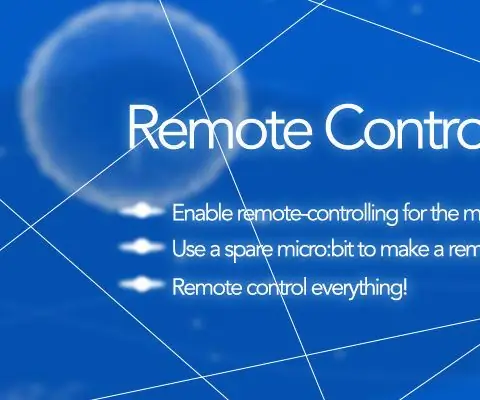
Control Remoto Todo !: ¿Ya tienes un proyecto micro: bit que te gustaría controlar desde lejos? Asóciese con un amigo o tome un micro: bit de repuesto para hacer un proyecto de control remoto con 2 micro: bits. (No agarres el micro: bit de un amigo. Sé amable)
